随着移动互联网的兴起,微信的使用普及,我们经常在制作PPT的时候,都需要在PPT中插入自己的联系方式,联系方式从以往常用的手机、QQ、邮箱逐渐也被微信二维码代替。
众所周知,默认的微信二维码只有有限数量的样式可供选择,特别是网页二维码,全都是黑色,融入到PPT中,总是达不到想要的美观要求。
那怎么办?有没有想过美化二维码呢?换色?换形状?加图案?加效果?哈哈,今天跟着三顿的教程,一起来学习,如何美化二维码。
以下为教程内容
随着时代的发展、三顿的变胖,二维码已经成为了我们生活中非常常见的一样东西。
▼ 比如三顿的很多自动回复
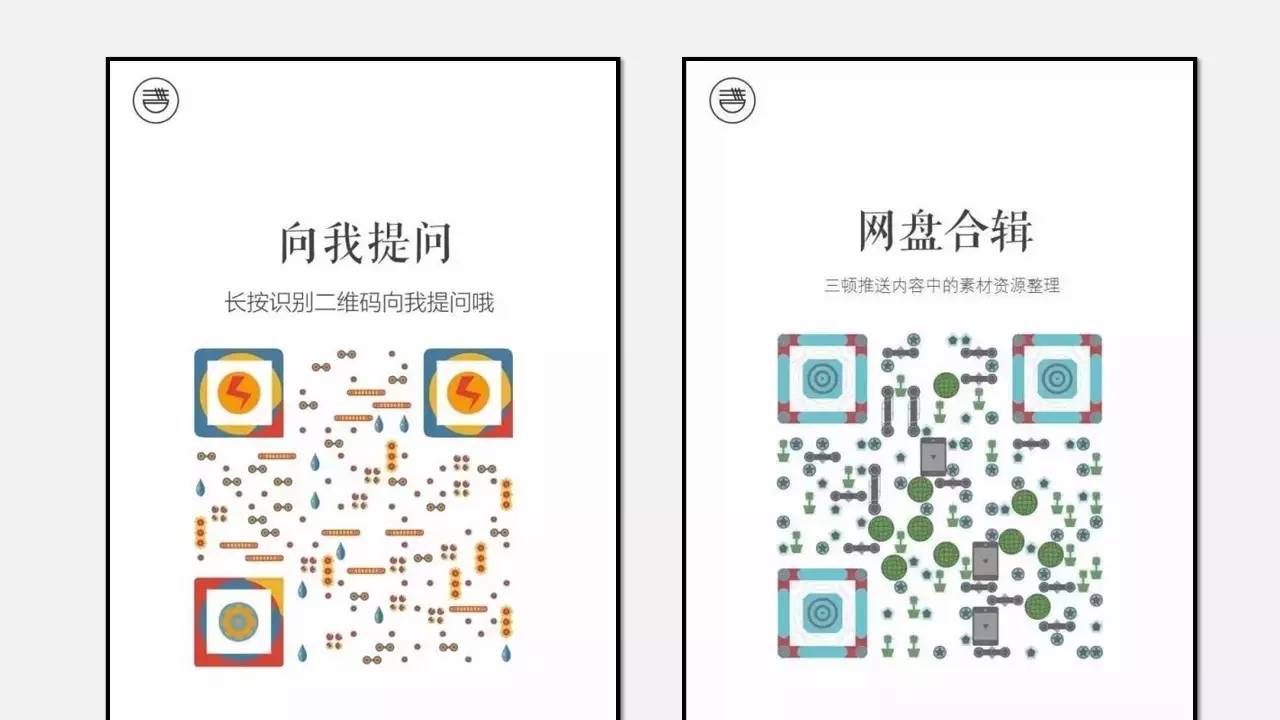
我们用二维码来做名片、储存图文信息、加微信关注微信好友,然而很多人做出来的二维码都是这样的

密密麻麻的一团,实在是太丑啦!那有没有什么方法可以让二维码好看一点甚至用来装逼呢?三顿今天就来和大家聊一聊那些不为人知的二维码美化技巧。
依旧国际惯例给一个目录:
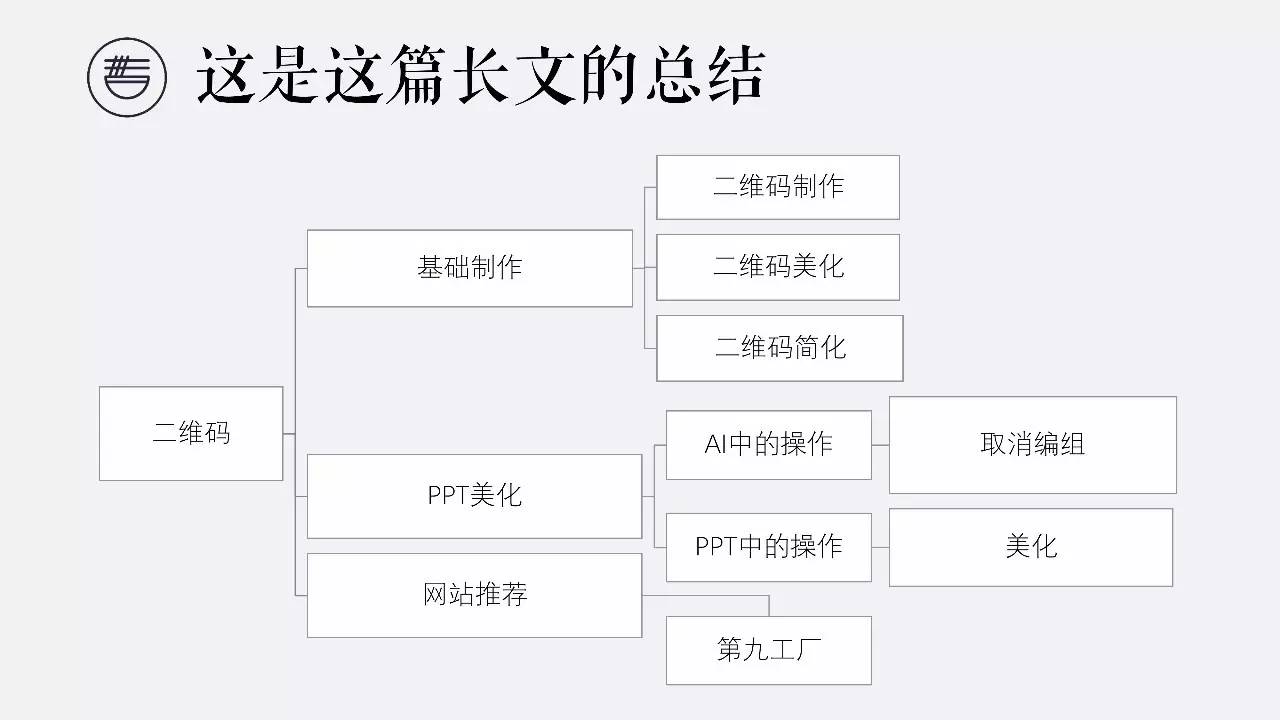
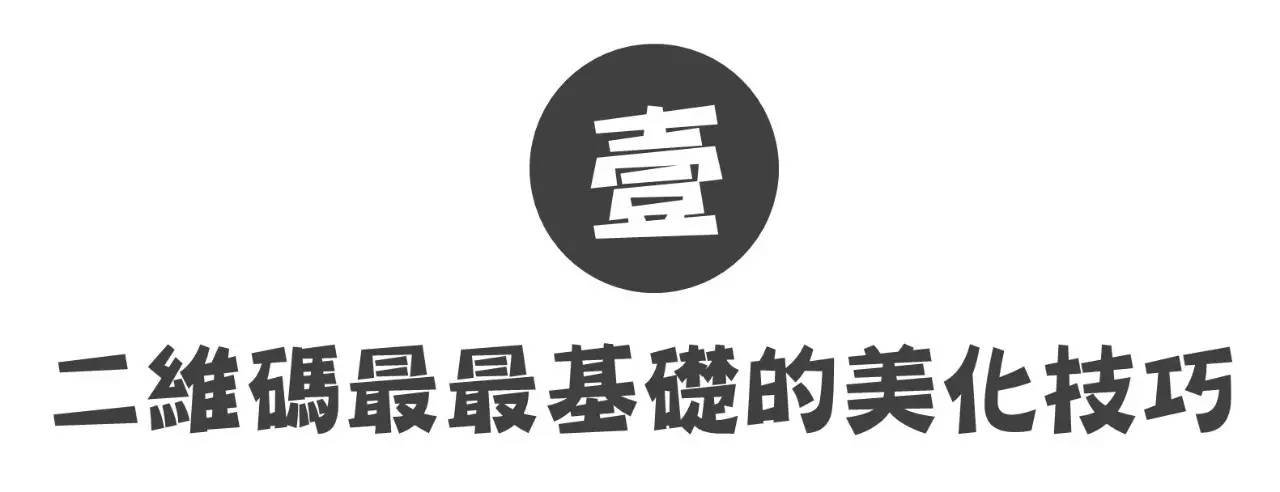
首先给大家分享二维码最最基础的美化技巧,包括怎么制作二维码、对二维码进行美化和简化,所有图片点击都可以看大图。
二维码制作
先来给大家说说怎么制作二维码,我在这里想推荐给大家的工具是草料二维码(cli.im)
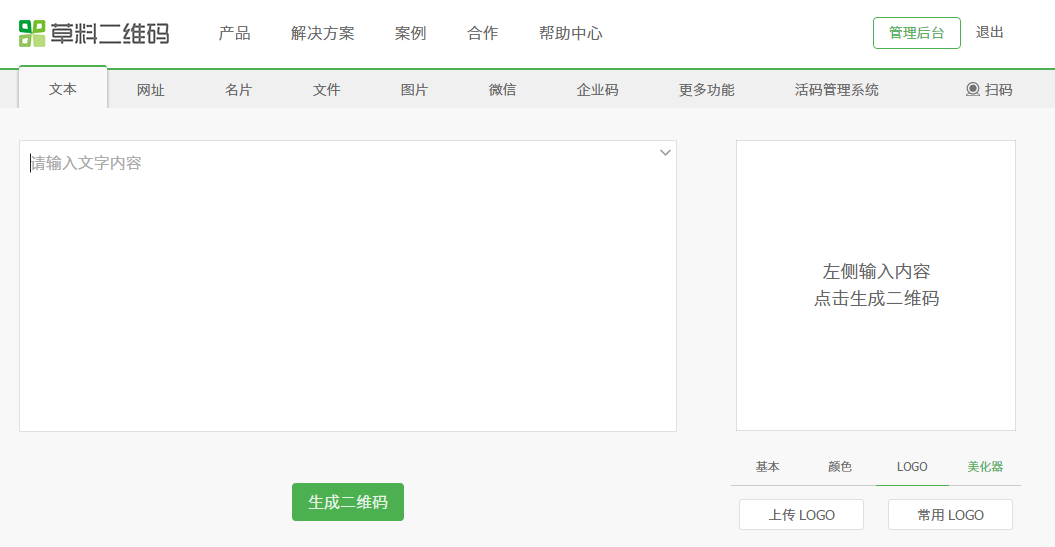
草料的功能非常齐全,不仅支持文本、网址转化为二维码,还可以对公众号二维码进行美化
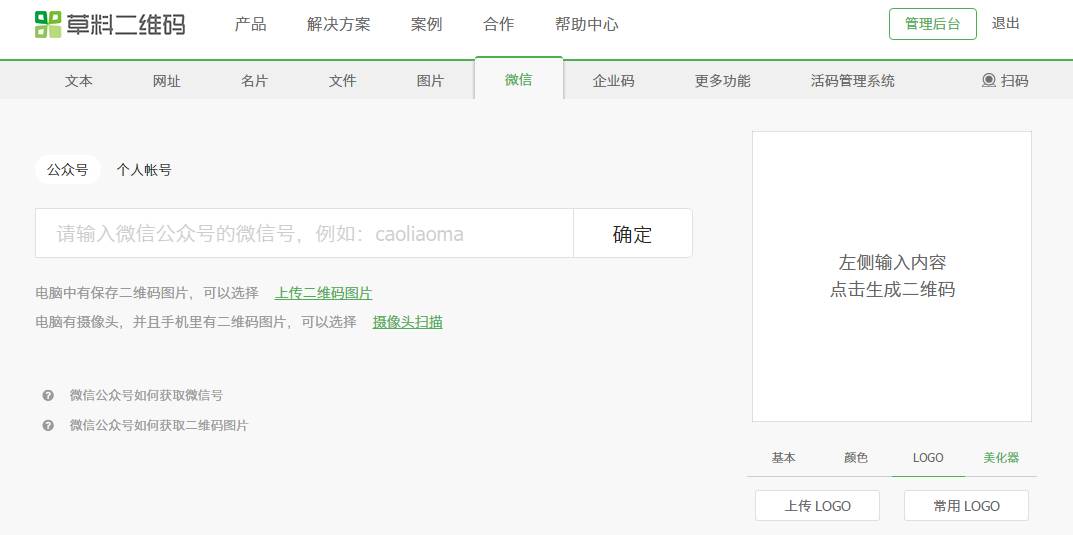
非常好用也非常方便,如果我们有一些文字或者链接或者图片需要生成二维码都可以用草料轻松搞定。
二维码美化
另外草料还支持对二维码进行简单的美化,操作非常简单,生成二维码后点击美化器。
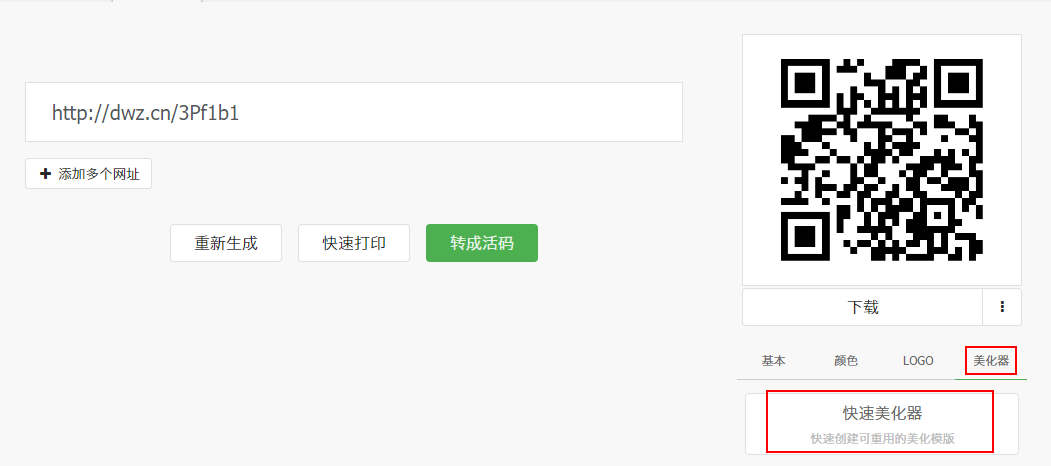
▼ 支持修改样式、图标
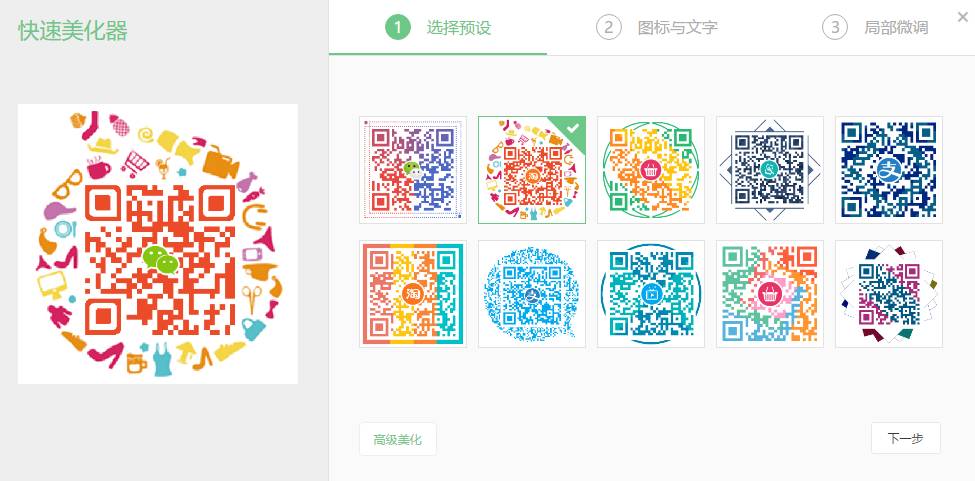
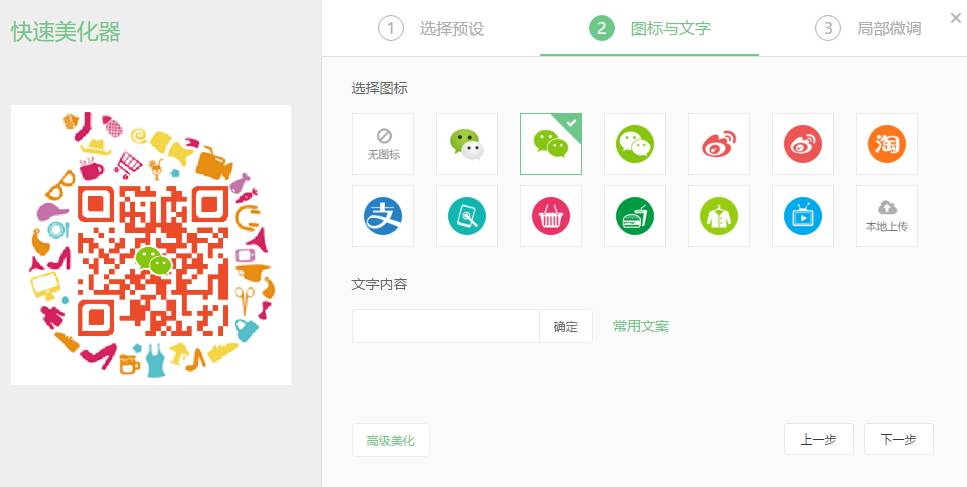
▼ 其它选项
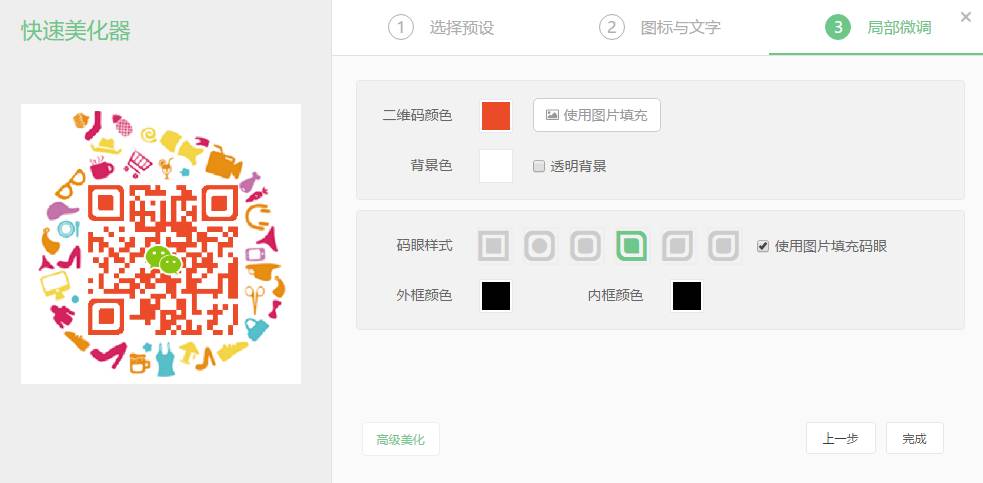
这样一来我们就可以制作出好看又简单的二维码啦。
简化二维码
那制作普通的二维码非常简单,可是有时候做出来的效果却不如人意。就比如我最开始时候给大家举得那个例子,黑黑的一团,太复杂啦!

为什么做出来的二维码会是这个样子的呢?因为二维码是用来储存信息的,如果你的链接或者文字过长,那么生成的二维码就会显得非常复杂。
因此在制作二维码前建议大家用工具对二维码进行简化,如果你的内容是长长的链接,那么需要用到的是百度短网址(dwz.cn)。
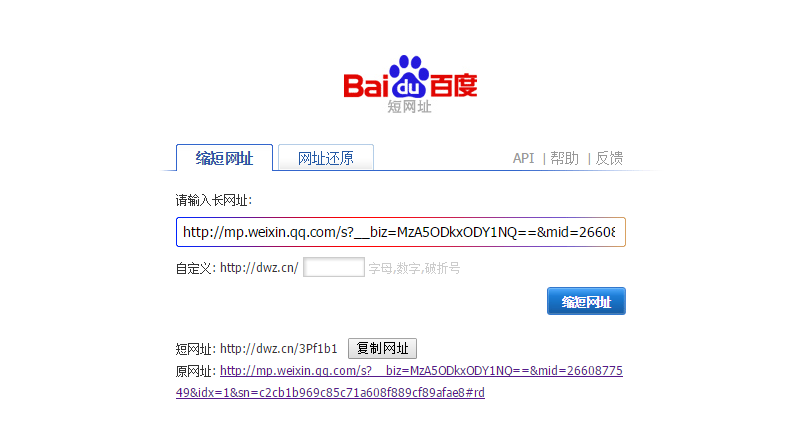
操作非常的简单,只需要输入链接即可。缩短后的网址制作出来的二维码就比原来简单很多哦。
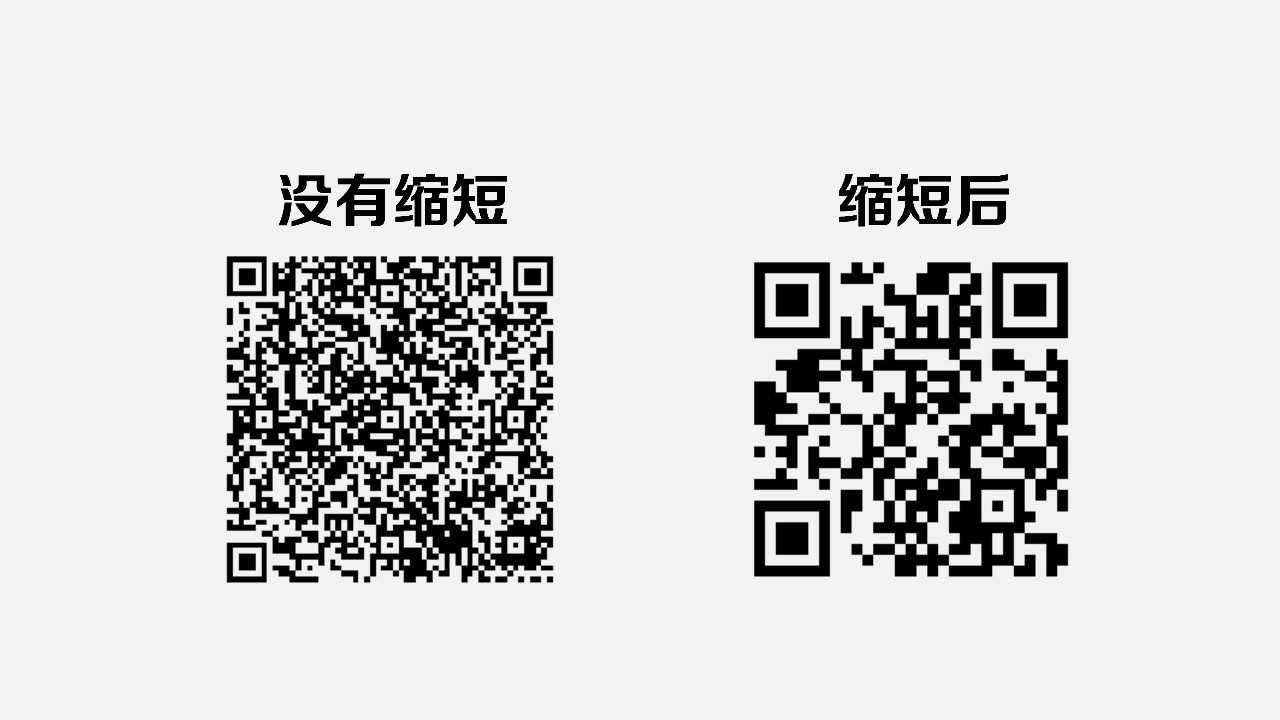
那对于特别长的文字或者是图片信息可以怎么简化呢,要用到的还是刚刚提到的草料二维码。
▼ 在草料中点击活码管理
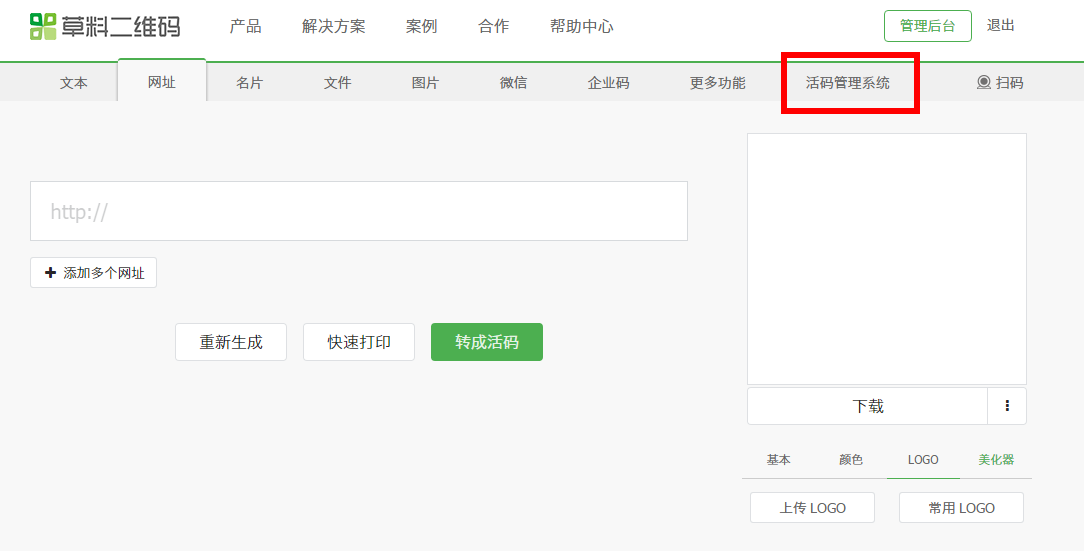
然后只需要在界面中输入图片和文字就可以啦,值得一提的是即使生成了活码,活码的内容依然可以随时随地的修改和编辑,非常好用。
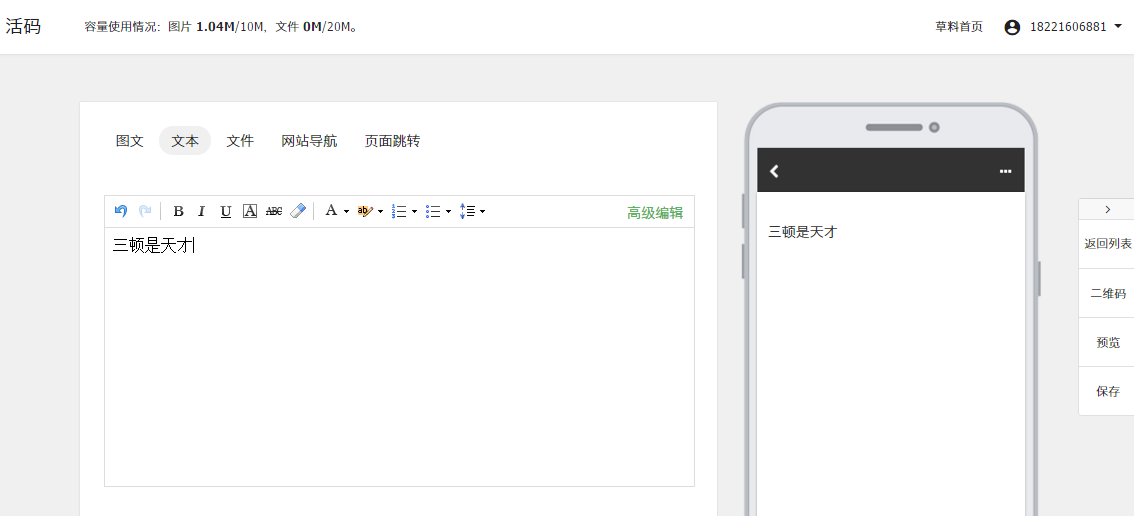

作为一个负责任的三顿,当然不止会给大家介绍上面那种最基础的美化。其实呢,我们常用的PPT也可以用来美化二维码。
首先是用草料生成一个二维码,然后在下载时选择格式为EPS格式

之后将生成的EPS文件用AI打开,右键取消编组,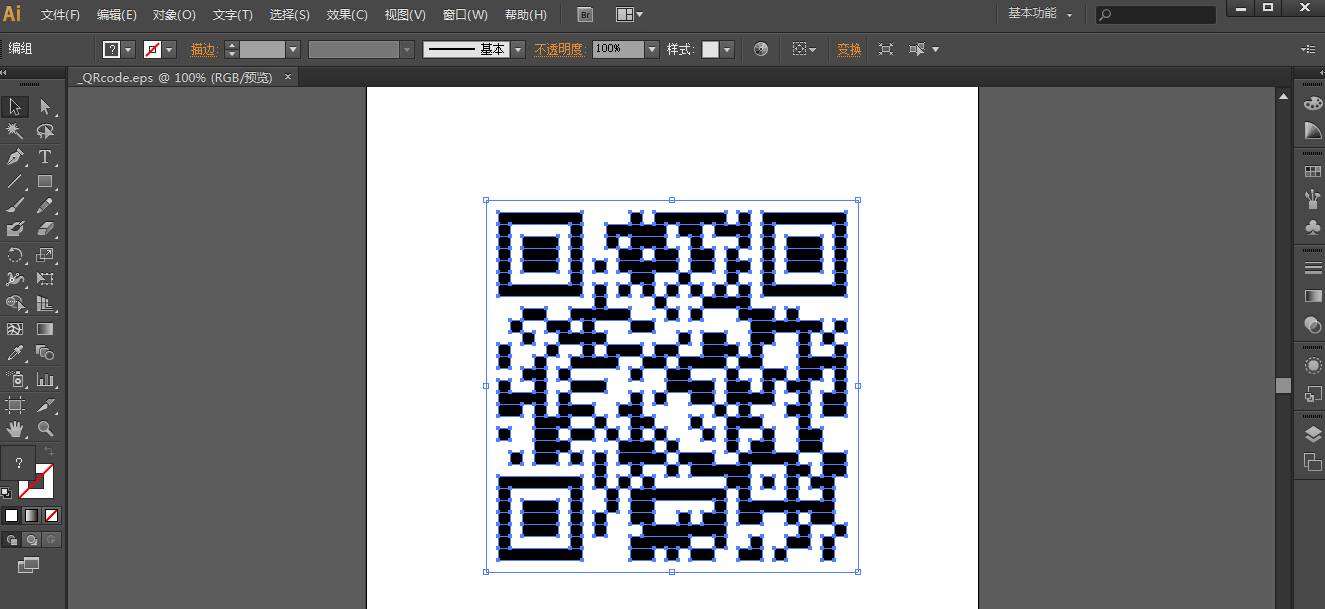
然后拖入到PPT中,再进行两次取消编组,去除透明边框
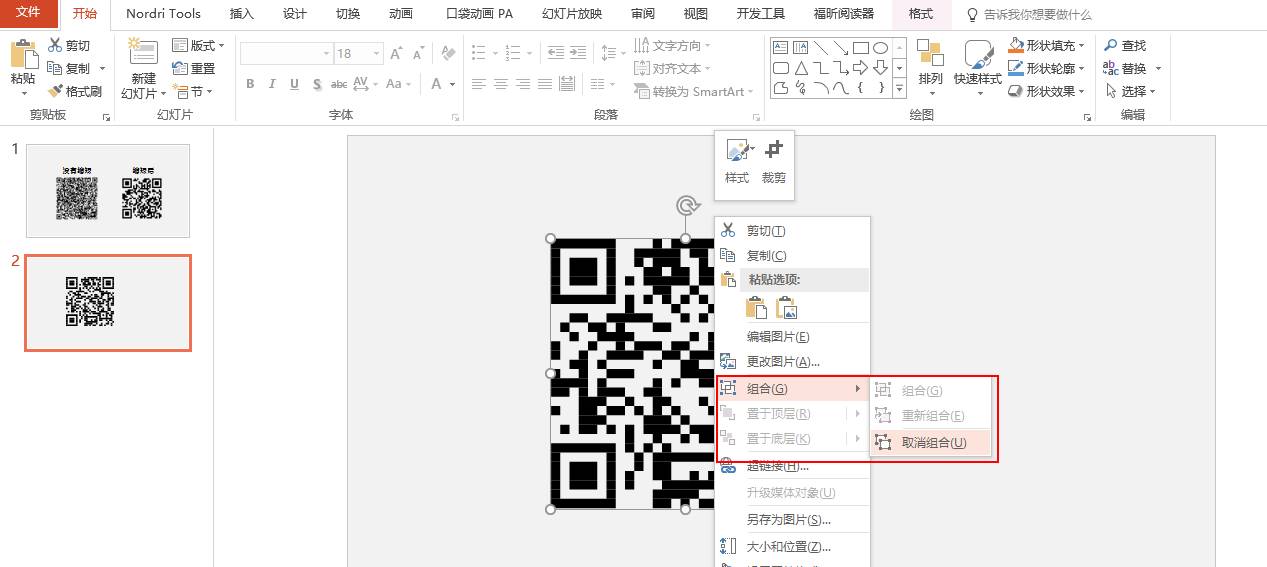
之后我们就可以通过格式选项中的形状填充、轮廓、效果等等对二维码进行美化啦(点开看大图)

这里放一个完整的动图给大家感受一下

当然这只是最最基础的美化方法,大家学会之后不妨可以去看看下面两篇三顿的小伙伴写的文章,可以轻松做出好看的二维码哦
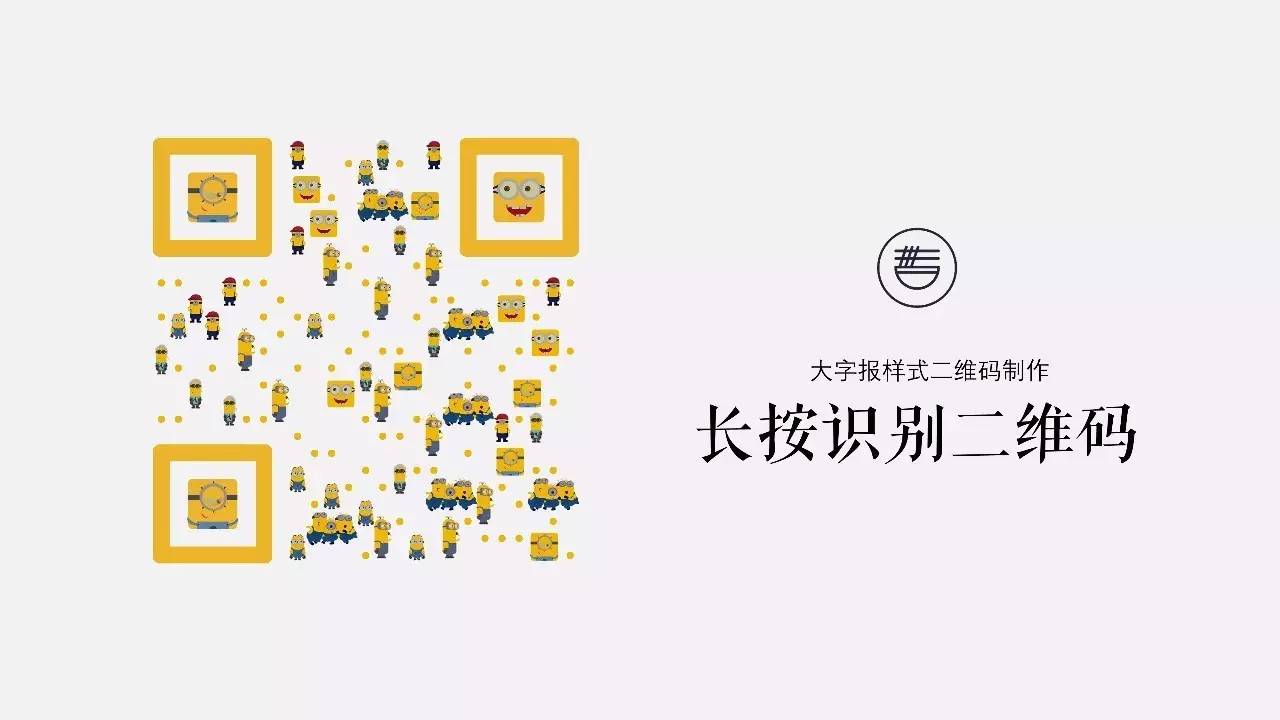

怎么样?用PPT做二维码是不是非常的神奇呢。当然,想要做出好看的二维码会花费你大量的时间和精力。
有没有省时省力又可以做出高大上的二维码的方法呢?答案就是三顿要推荐的这个网站。
▼ 第九工场(http://www.9thws.com/)
可以帮大家生成非常好看的二维码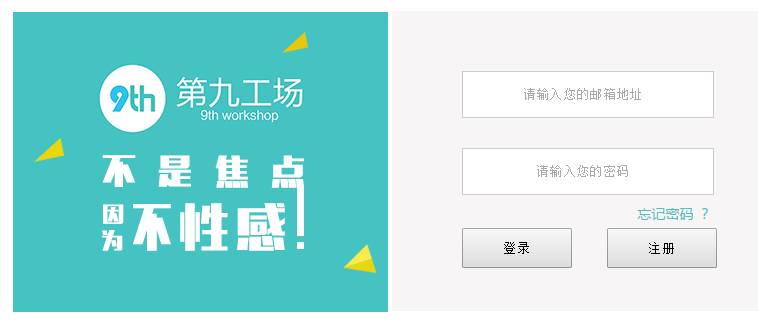
操作也非常的简单,只需要选择样式然后输入想要转换的链接,然后点击生成即可。

可供大家选择的样式也非常多,还支持生成名片二维码哦
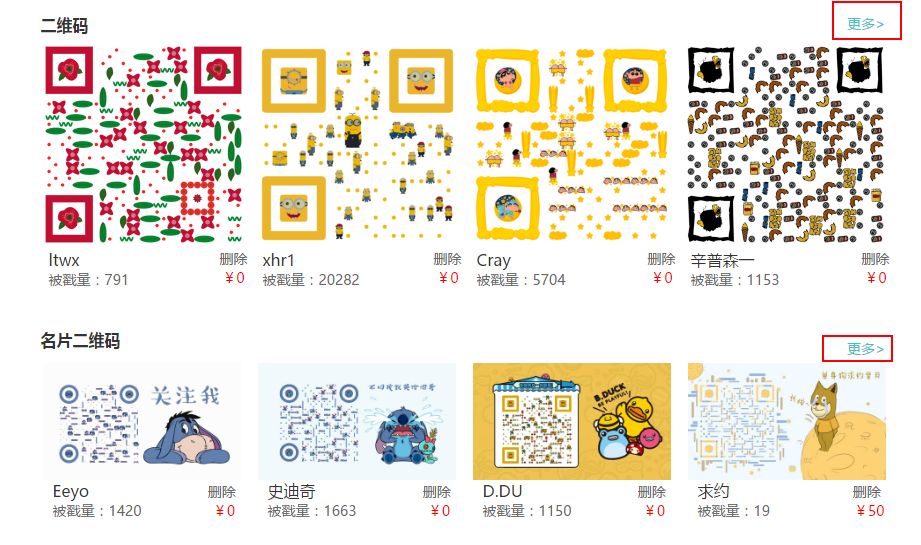
用好这个网站以后大家就再也不用为制作好看的二维码烦恼啦。
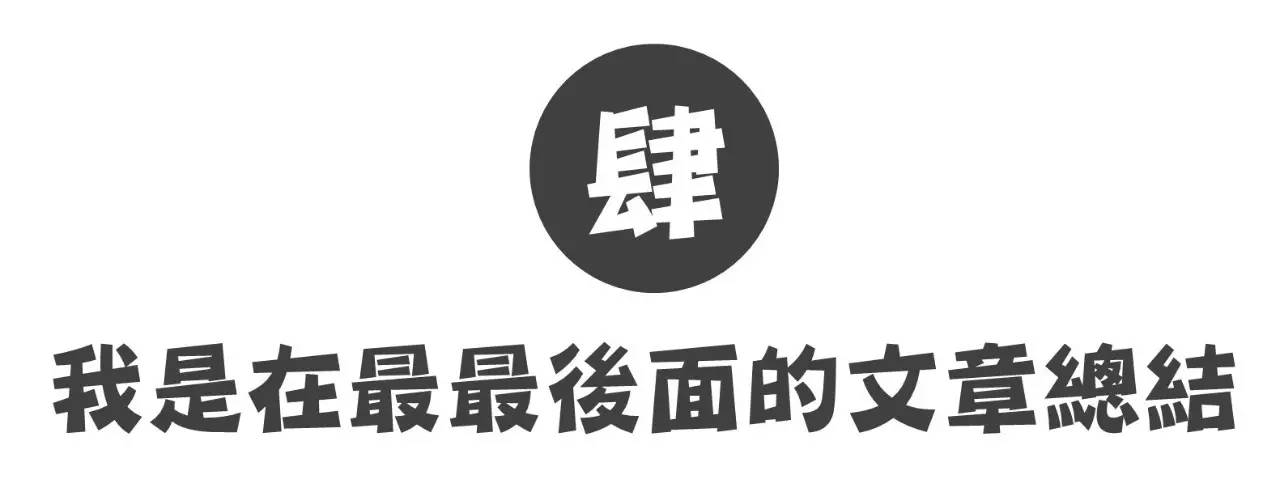
以上呢就是三顿今天想为大家推荐的一些二维码制作的实用方法。简单的可以用短网址配合草料二维码制作。





